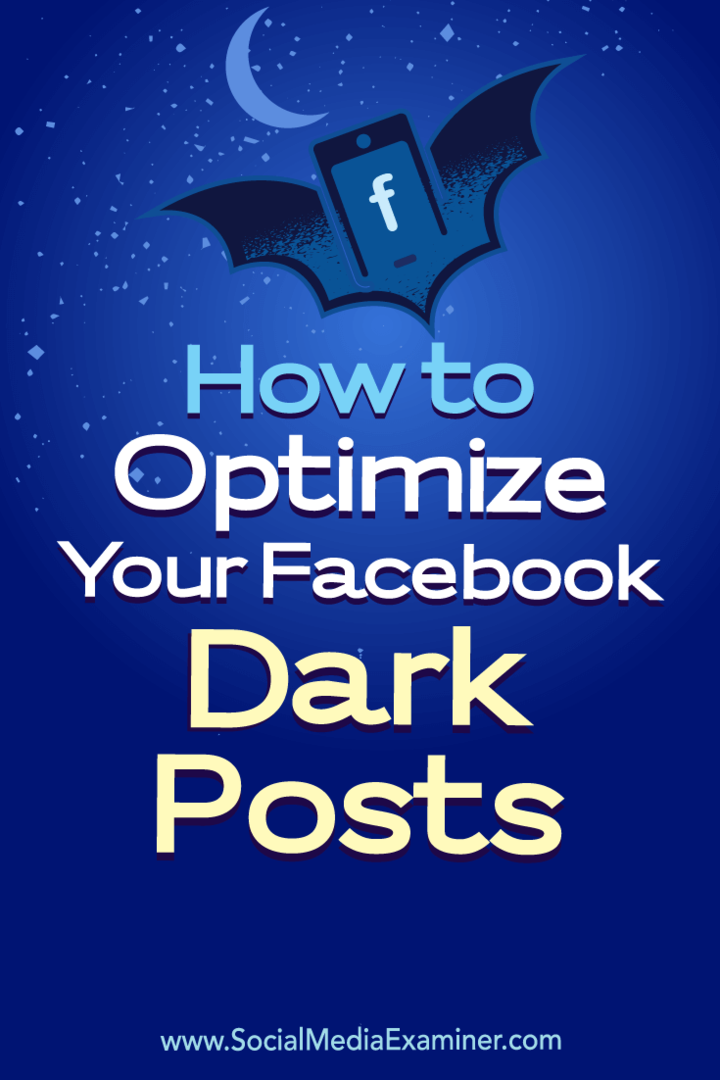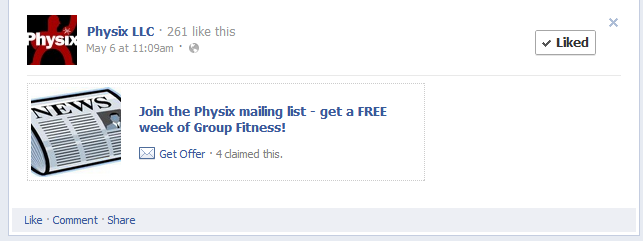Jak osadzić HTML w Prezentacjach Google
Prezentacje Google Google Dokumenty Google Bohater / / May 31, 2023

Opublikowany
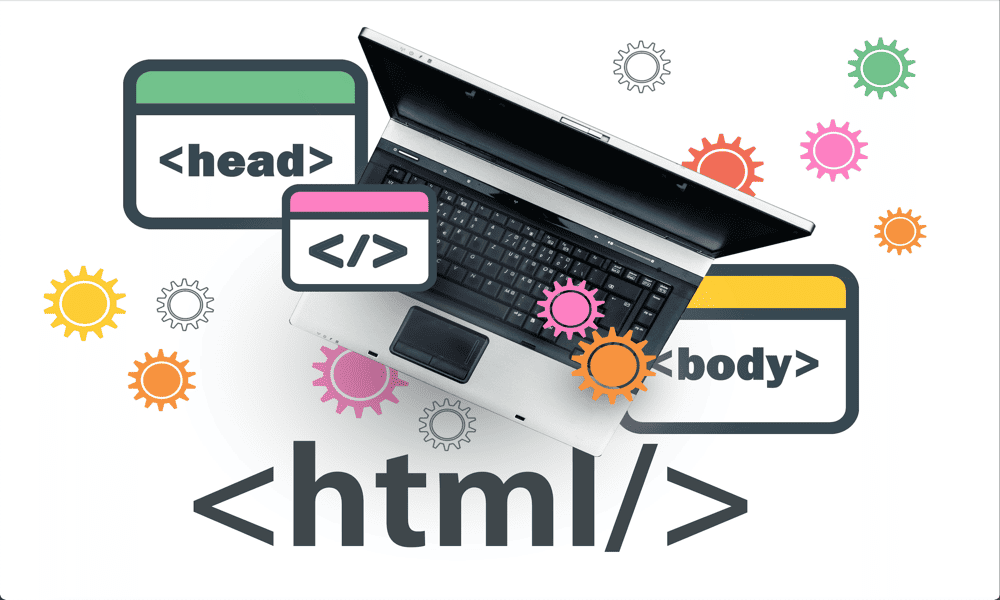
Możesz uatrakcyjnić prezentacje pokazów slajdów, osadzając w nich dźwięk, wideo lub obrazy. Z tego przewodnika dowiesz się, jak osadzić kod HTML w Prezentacjach Google.
Jeśli chcesz dodać treści z innej witryny do swoich Prezentacji Google, być może zastanawiasz się, czy można w nich osadzić kod HTML. Jest to powszechny sposób odwoływania się do elementów z zewnętrznych witryn, takich jak filmy, podczas tworzenia witryny, ale czy jest to w ogóle możliwe w Prezentacjach Google?
Oto, co musisz wiedzieć o tym, jak osadzić kod HTML w Prezentacjach Google.
Czy możesz osadzić kod HTML w Prezentacjach Google?
Krótka odpowiedź na to pytanie brzmi: nie, nie możesz osadzać kodu HTML w Prezentacjach Google. Niestety w chwili pisania tego tekstu nie można osadzać kodu HTML w prezentacjach w Prezentacjach Google. Jest to funkcja, której nie ma w aktualnej wersji aplikacji do prezentacji.
Jednak nie wszystko jest stracone. Istnieją sposoby osadzania różnych typów treści, takich jak filmy, dźwięki i obrazy, w dokumentach Prezentacji Google, nawet jeśli nie można tego zrobić za pomocą HTML. Dopóki funkcja nie zostanie dodana, jedyną opcją jest dodanie treści w ten sposób.
Jak osadzić wideo w Prezentacjach Google
Istnieje kilka sposobów osadzania wideo w Prezentacjach Google. Ponieważ YouTube jest własnością Google, nic dziwnego, że Prezentacje Google umożliwiają bezpośrednie osadzanie filmów z YouTube w Prezentacjach Google. Nie ma jednak takiej możliwości z innych witryn do udostępniania wideo.
Dobrą wiadomością jest to, że jeśli Twojego filmu nie ma w YouTube, możesz przesłać plik wideo na Dysk Google i zamiast tego osadzić go w dokumencie Prezentacji Google.
Jak osadzić film z YouTube, wyszukując w Prezentacjach Google
Prezentacje Google umożliwiają wyszukiwanie filmów z YouTube bezpośrednio w aplikacji Prezentacje Google. Po znalezieniu filmu, którego chcesz użyć, jednym kliknięciem możesz osadzić go w dokumencie Prezentacji Google.
Aby znaleźć i osadzić film z YouTube w Prezentacjach Google:
- Otwórz slajd, w którym chcesz osadzić wideo.
- Kliknij Wstawić menu.
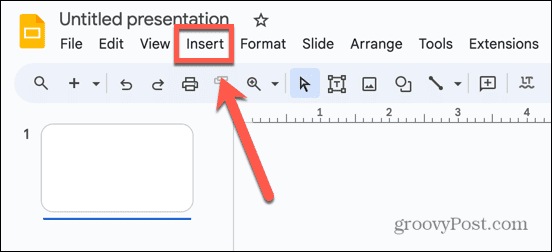
- Wybierać Wideo.
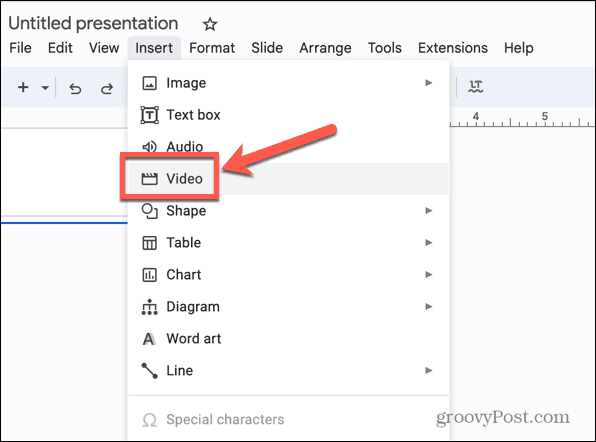
- Upewnij się, że wybrałeś Youtube kartę i wprowadź wyszukiwane hasło w polu wyszukiwania.
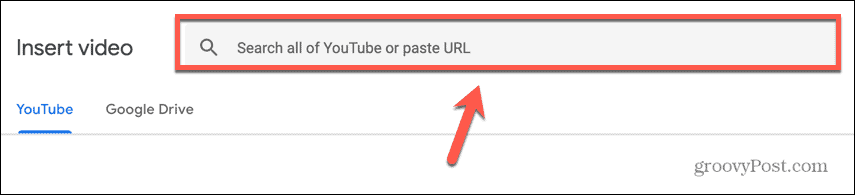
- Wybierz jeden z wyników wyszukiwania.
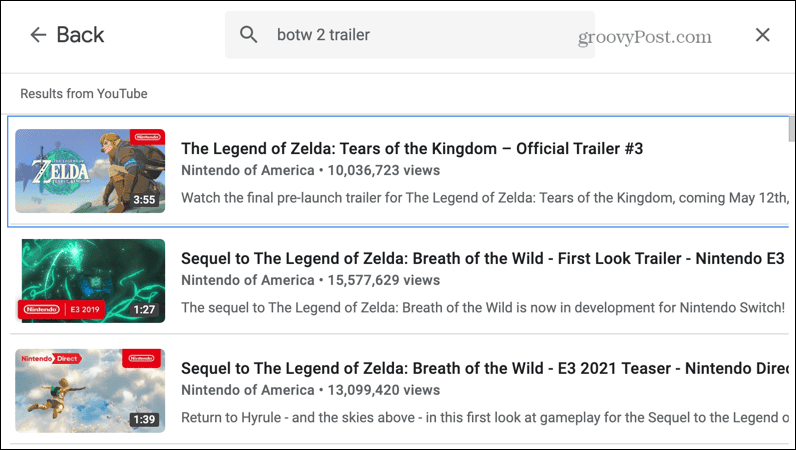
- Kliknij Wstawić.
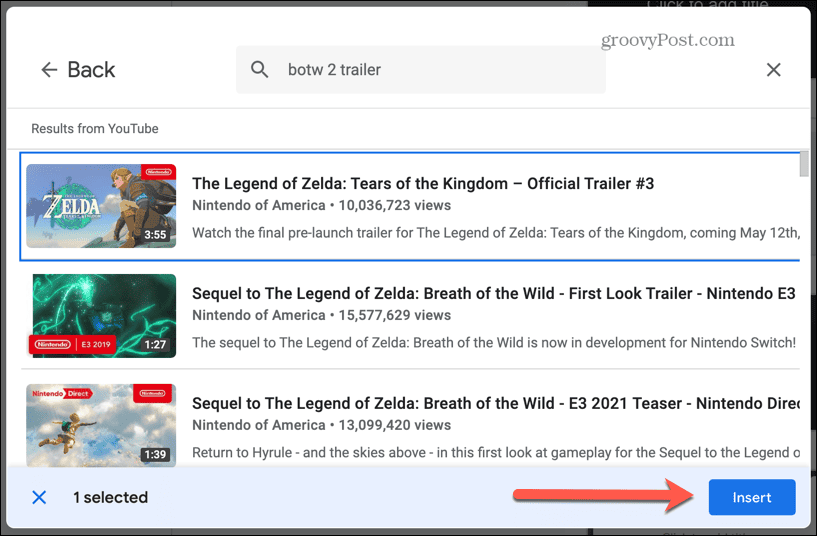
- Wideo zostanie osadzone w slajdzie. Możesz przeciągnąć go w dowolne miejsce.
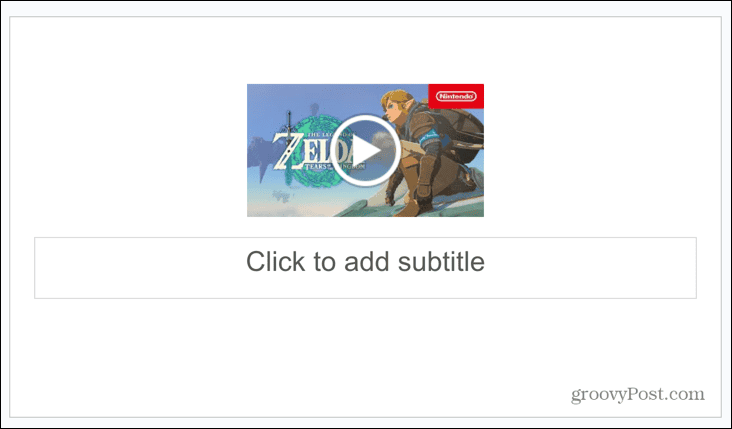
- Kliknij miniaturę wideo, aby wyświetlić opcje odtwarzania wideo.
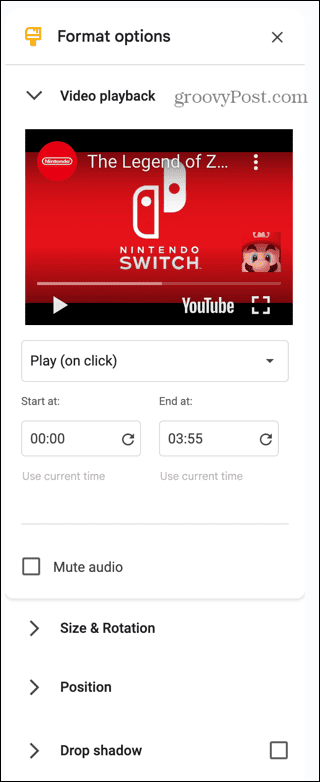
- Kliknij Grać menu rozwijanego, aby ustawić odtwarzanie wideo po kliknięciu, odtwarzanie automatyczne lub odtwarzanie ręczne.
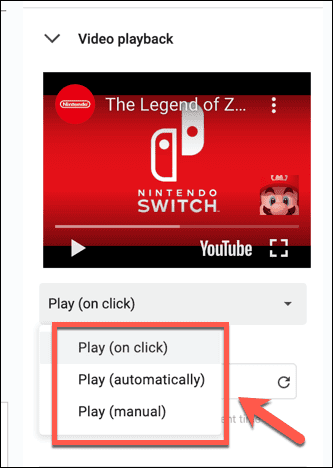
- Możesz wybrać czas rozpoczęcia i zakończenia filmu oraz zdecydować, czy chcesz wyciszyć dźwięk.
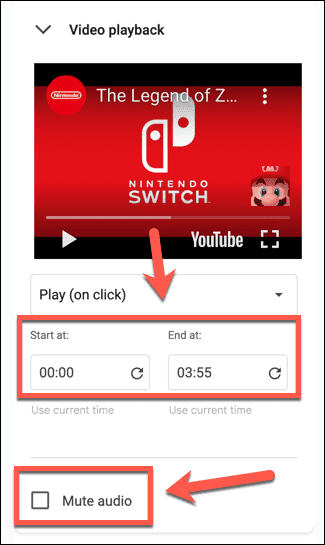
- Możesz także zmienić rozmiar, położenie i cień dla osadzonego wideo.
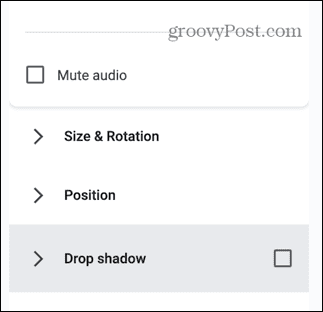
Jak osadzić film z YouTube w Prezentacjach Google z adresu URL
Łatwo jest osadzić film z YouTube bezpośrednio w Prezentacjach Google, jeśli już go zlokalizowałeś. Wszystko czego potrzebujesz to adres URL filmu, który chcesz osadzić.
Aby osadzić film z YouTube z jego adresu URL:
- Znajdź film, który chcesz osadzić w witrynie YouTube.
- Skopiuj adres URL filmu z paska adresu przeglądarki.
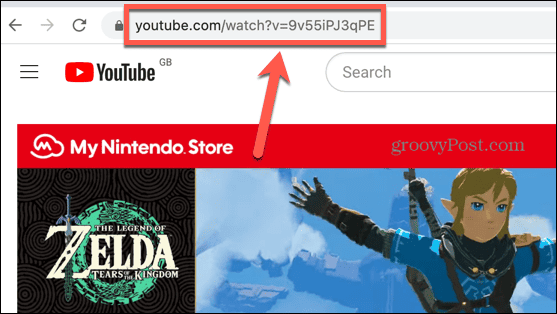
- Wróć do Prezentacji Google i otwórz slajd, na którym chcesz umieścić wideo.
- Kliknij Wstawić menu.
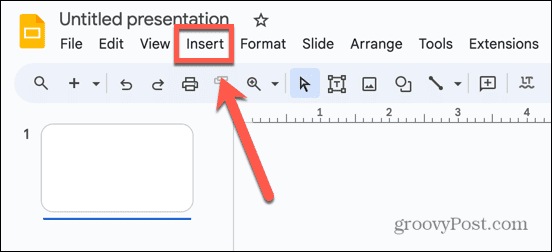
- Wybierać Wideo.
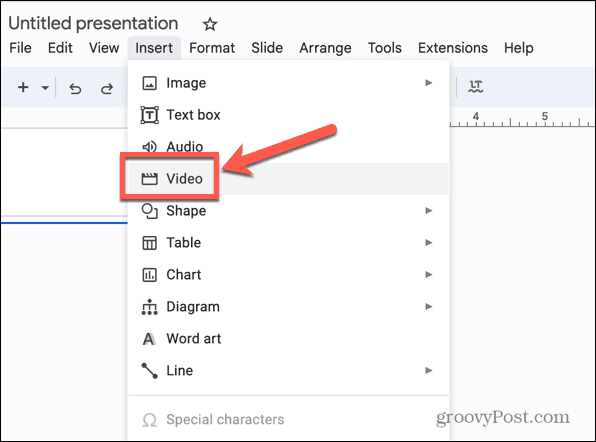
- w Youtube wklej adres URL w polu wyszukiwania.
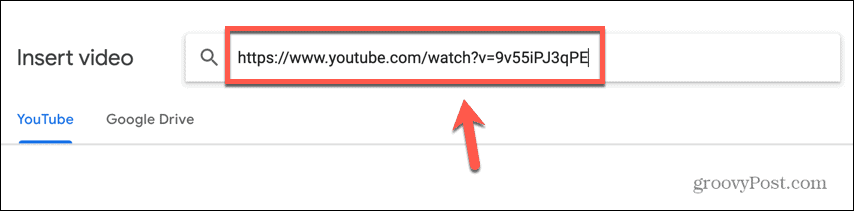
- Naciskać Wchodzić a wideo powinno pojawić się jako jedyny wynik wyszukiwania.
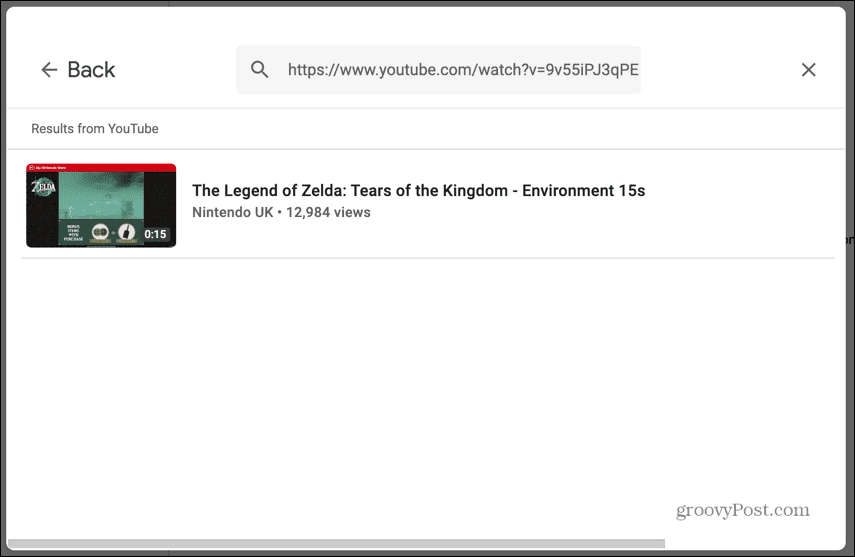
- Wybierz ten wynik i kliknij Wstawić.
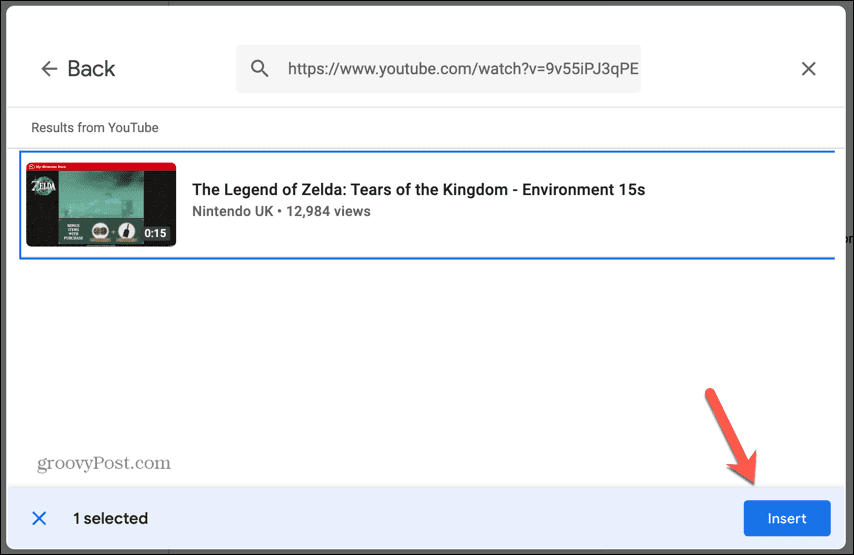
- Twój film zostanie teraz osadzony na slajdzie.
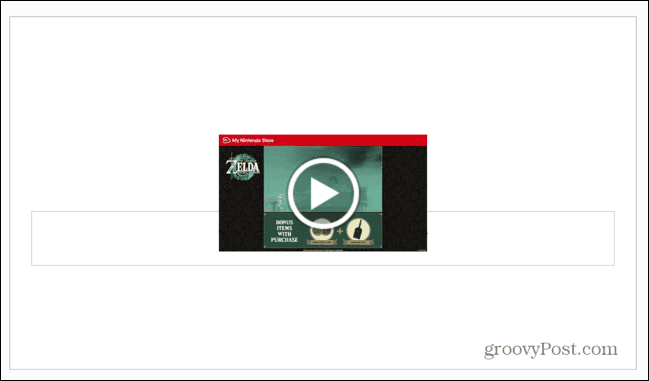
- Jeśli klikniesz miniaturę wideo, możesz edytować opcje odtwarzania wideo.
Jak osadzić plik wideo z Dysku Google w Prezentacjach Google
Jeśli film, który chcesz osadzić, nie istnieje w YouTube, na przykład własny film nagrany przez Ciebie, nadal możesz osadzić go w swoim dokumencie Prezentacji Google. Musisz zapisać plik wideo na swoim Dysku Google, a następnie możesz go osadzić bezpośrednio z tego miejsca.
Aby osadzić film z Dysku Google:
- Otwórz slajd, do którego chcesz wstawić wideo.
- Kliknij Wstawić menu.
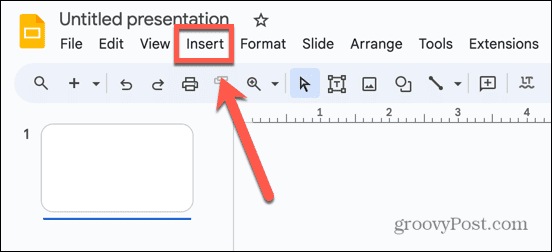
- Wybierać Wideo.
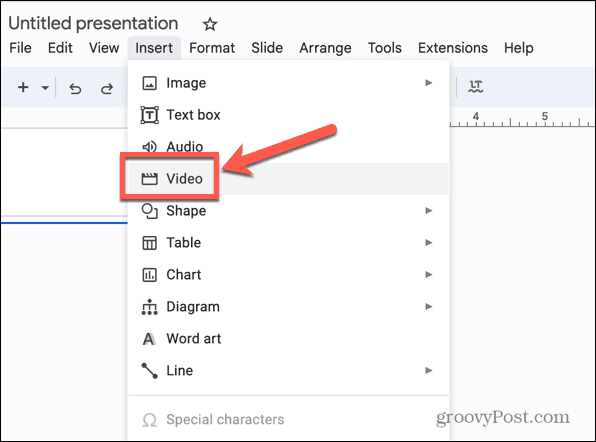
- Kliknij dysk Google patka.
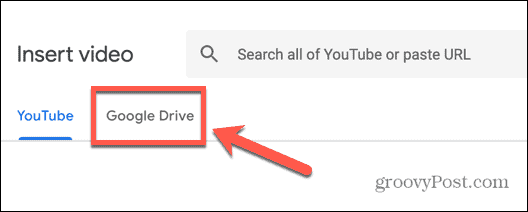
- Wybierz wideo, które chcesz osadzić.
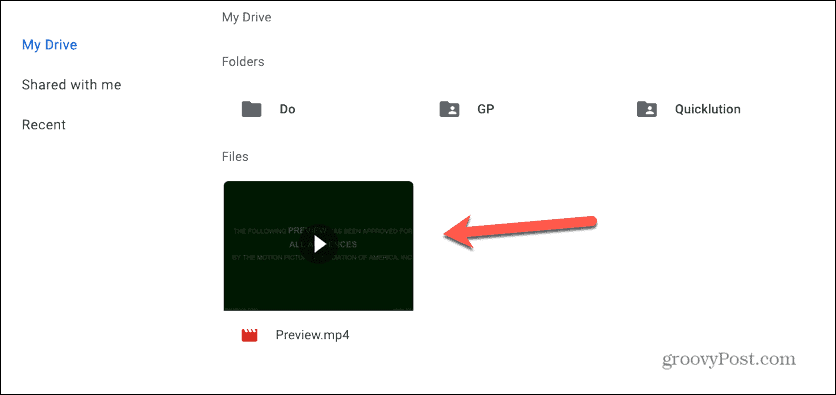
- Kliknij Wstawić.
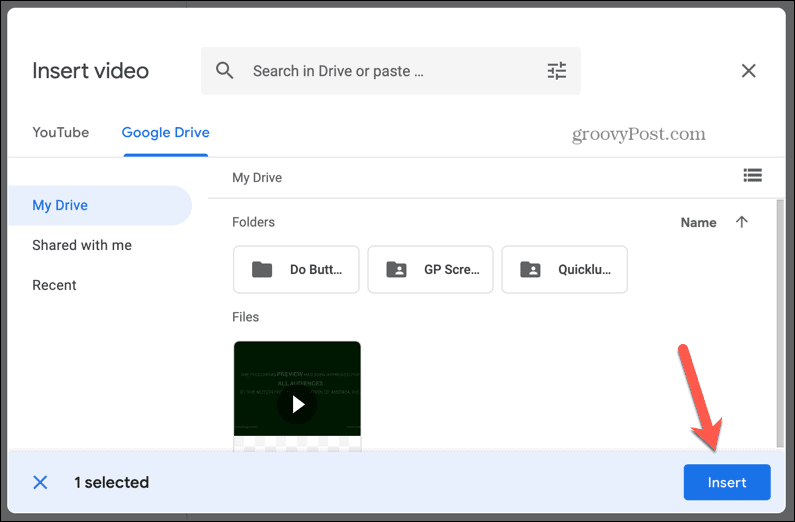
- Wideo zostanie osadzone w slajdzie.
- Jeśli klikniesz miniaturę, możesz edytować opcje odtwarzania wideo.
Jak osadzić dźwięk w Prezentacjach Google
Jeśli chcesz osadzić dźwięk w Prezentacjach Google, jedyną opcją jest zapisanie pliku audio na Dysku Google i utworzenie linku do tego pliku w dokumencie Prezentacji Google. Obecnie nie ma możliwości użycia linku do strony z transmisją strumieniową dźwięku, tak jak w przypadku YouTube do filmów.
Gdy osadzasz dźwięk, masz kilka przydatnych ustawień, które możesz dostosować.
Aby osadzić dźwięk w Prezentacjach Google:
- Otwórz slajd, w którym chcesz osadzić dźwięk.
- Kliknij Wstawić menu.
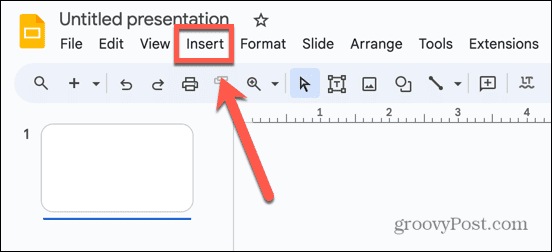
- Wybierać Audio.
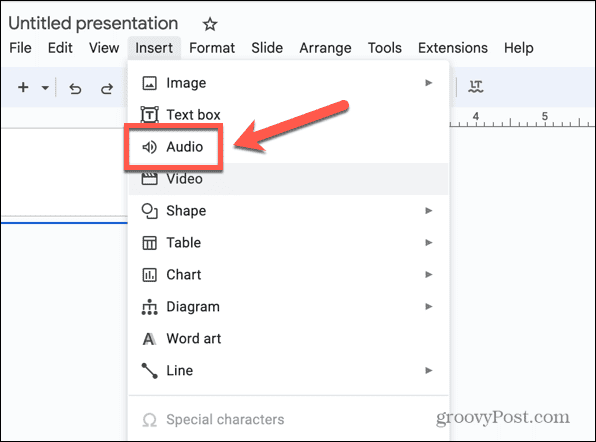
- Pod dysk Google znajdź plik audio, który chcesz osadzić.
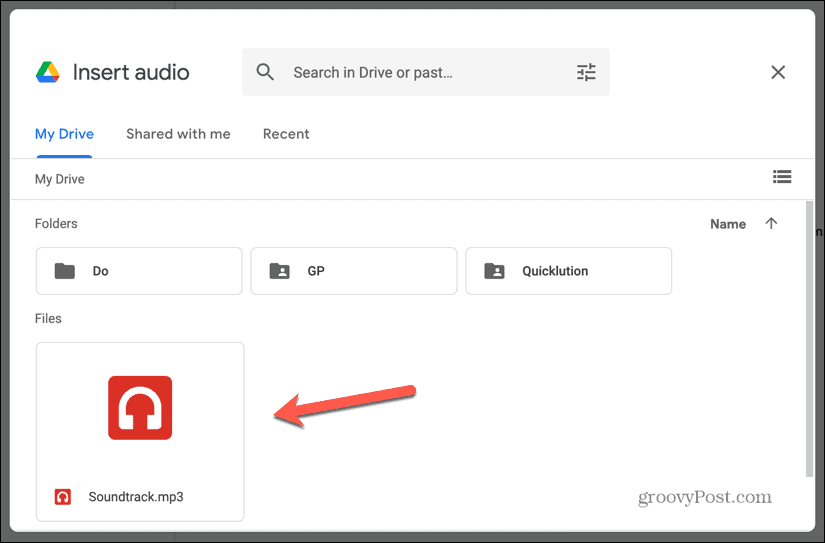
- Wybierz plik i kliknij Wstawić.
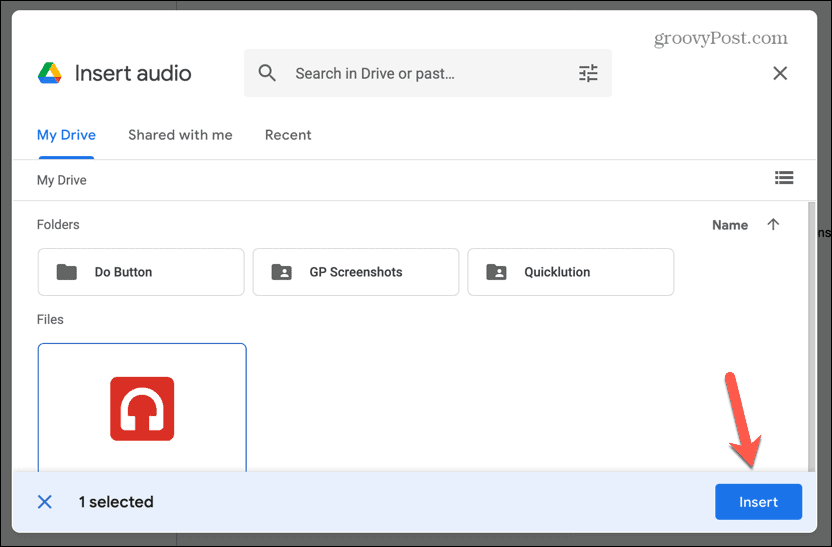
- Twój dźwięk jest osadzony w slajdzie.
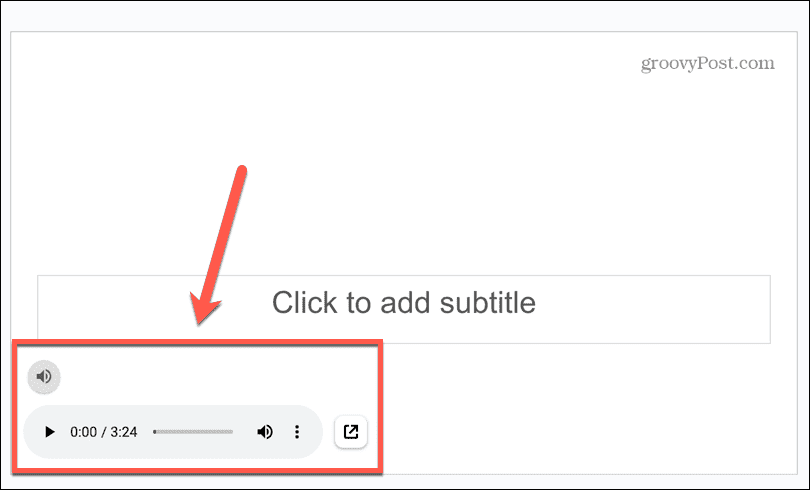
- Kliknij miniaturę i możesz edytować opcje odtwarzania dźwięku, w tym sposób rozpoczęcia odtwarzania dźwięku i to, czy chcesz, aby był odtwarzany w pętli.
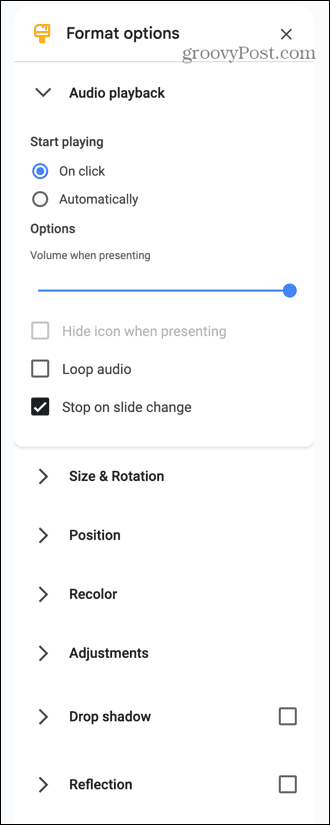
Jak osadzać obrazy w Prezentacjach Google
Osadzanie obrazów jest trochę łatwiejsze; nie musisz zapisywać obrazów, które chcesz osadzić na Dysku Google. Możliwe jest osadzanie obrazów bezpośrednio z Grafiki Google. Możesz jednak osadzać slajdy również z konta Dysku Google, jeśli masz obrazy, które chcesz osadzić, a które nie są dostępne w Grafice Google.
Możesz także osadzać obrazy ze Zdjęć Google, używając adresu URL obrazu online, którego chcesz użyć, a nawet robiąc zdjęcie kamerą internetową lub aparatem urządzenia.
Aby osadzić obrazy w Prezentacjach Google:
- Wybierz slajd, do którego chcesz wstawić obraz.
- Kliknij Wstawić.
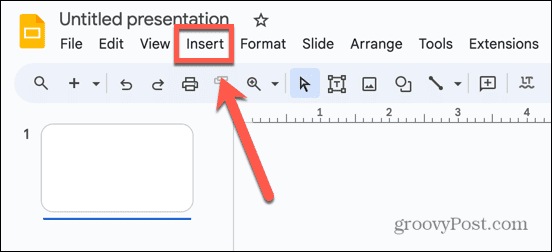
- Wybierać Obraz.
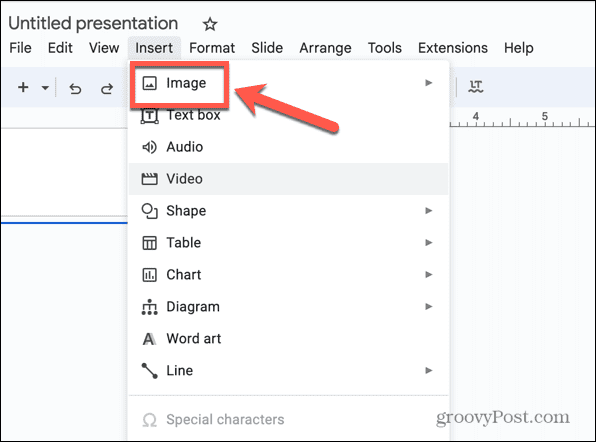
- Aby przesłać obraz z komputera, wybierz Prześlij z komputera.
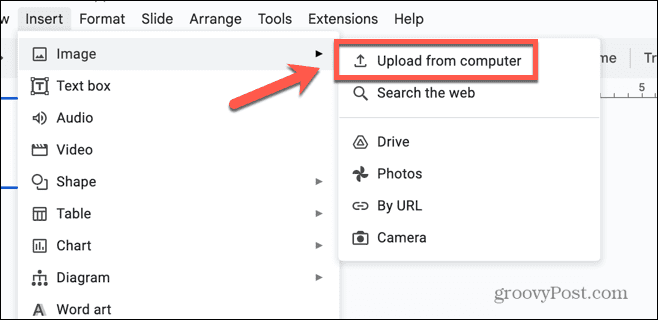
- Aby osadzić obraz z Dysku Google, wybierz Prowadzić.
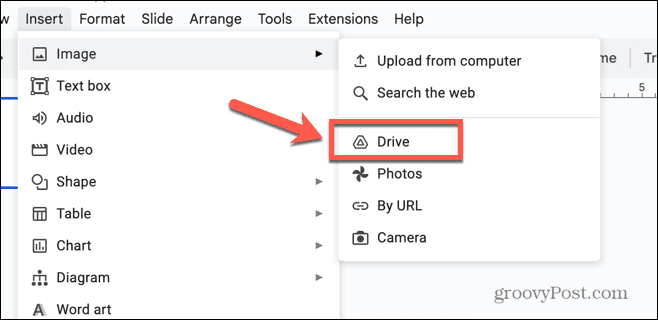
- Jeśli chcesz osadzić obraz ze Zdjęć Google, wybierz Zdjęcia.
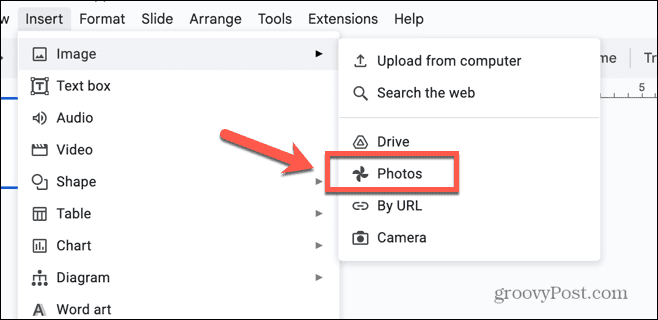
- Jeśli masz adres URL obrazu online, którego chcesz użyć, wybierz Według adresu URL.
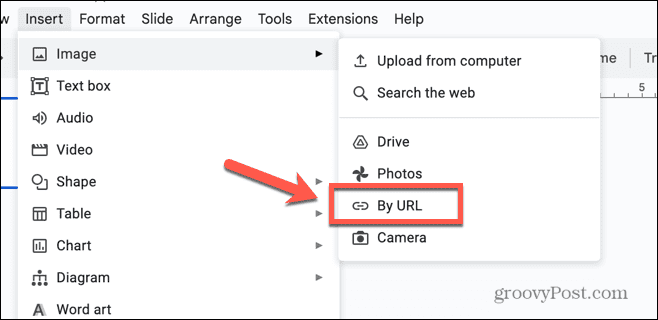
- Aby teraz zrobić zdjęcie do osadzenia, wybierz Kamera.
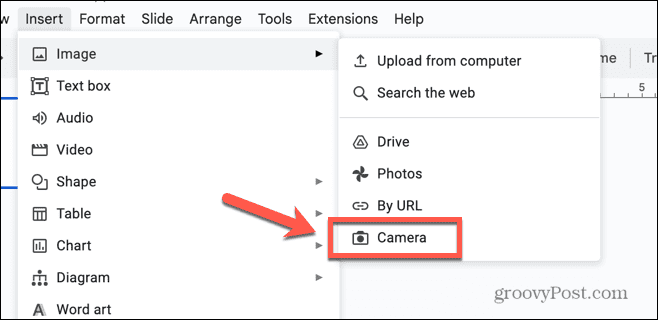
- Jeśli chcesz wyszukać obraz do osadzenia, wybierz Przeszukaj internet.
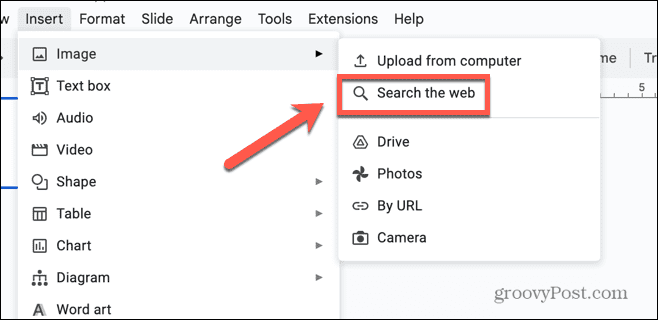
- Wprowadź wyszukiwane hasło w polu wyszukiwania u góry okienka Grafiki Google po prawej stronie ekranu.
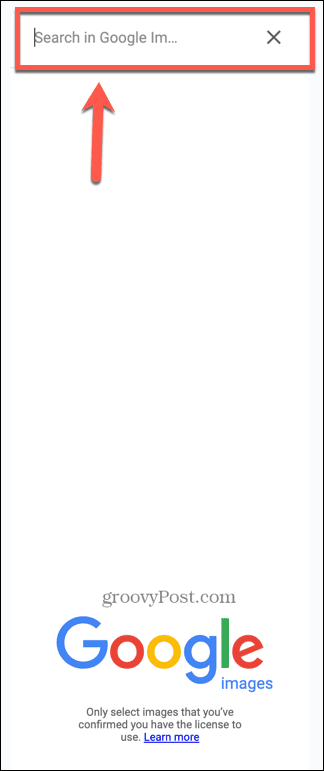
- Wybierz jeden z wyników.
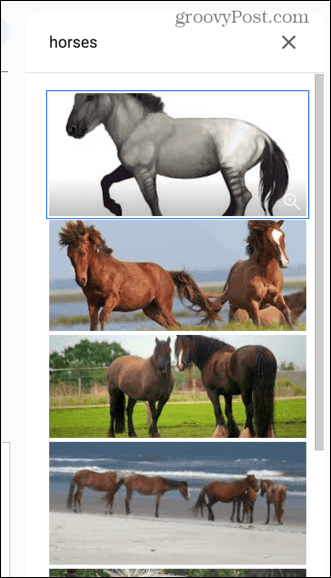
- Kliknij Wstawić.
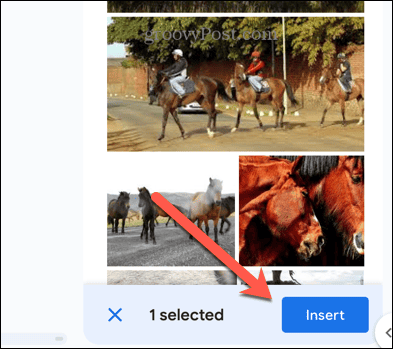
- Twój obraz zostanie wstawiony do slajdu.
Przenieś swoje Prezentacje Google na wyższy poziom
Jeśli zastanawiasz się, jak osadzić HTML w Prezentacjach Google, będziesz rozczarowany, gdy dowiesz się, że jest to po prostu niemożliwe. Jednak ten artykuł powinien pomóc Ci osadzić popularne typy multimediów w dokumencie bez potrzeby używania HTML.
Istnieją inne przydatne sztuczki Prezentacji Google, które warto poznać. Jeśli Twoje slajdy nie są idealne dla standardowych rozmiarów slajdów, możesz się tego nauczyć jak zmienić rozmiary slajdów w Prezentacjach Google. Jeśli chcesz dodać złożoną matematykę do swoich slajdów, będziesz chciał wiedzieć jak dodać równanie do Prezentacji Google. A jeśli nie chcesz używać slajdu w swojej prezentacji, możesz dowiedzieć się, jak to zrobić ukryć slajd w Prezentacjach Google.